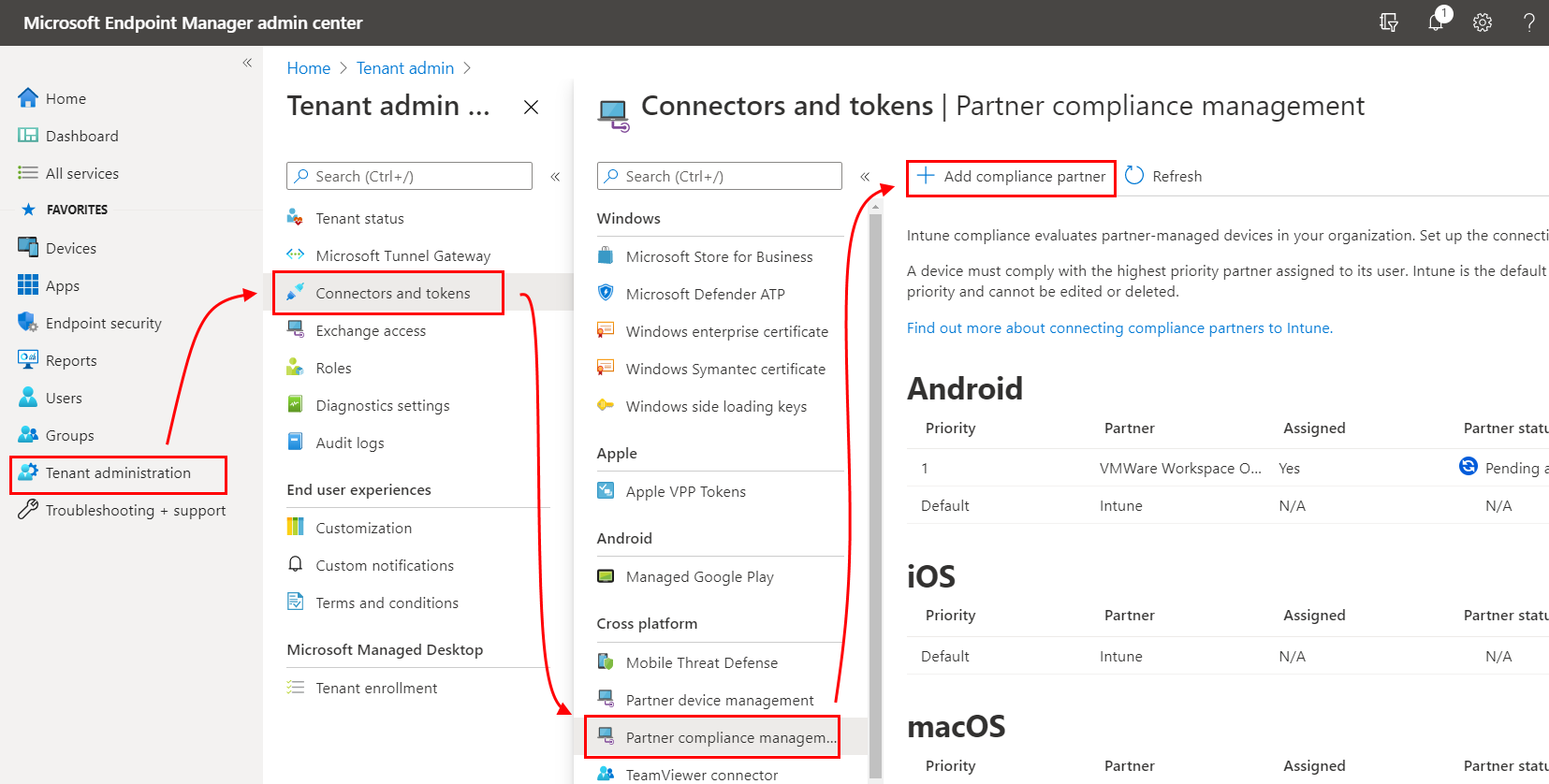Obsługa partnerów zgodności urządzeń innych firm w usłudze Intune
Kilku partnerów zgodności urządzeń innych firm zostało ocenionych jako obsługiwane rozwiązanie partnerskie, które można zintegrować z usługą Microsoft Intune. W przypadku korzystania z partnera zgodności urządzeń innej firmy partner dodaje zbierane dane stanu zgodności do identyfikatora Entra firmy Microsoft. Następnie możesz użyć danych zgodności urządzeń od partnera wraz z wynikami zgodności zbierane za pomocą usługi Intune w celu zasilania zasad dostępu warunkowego , które pomagają chronić organizację i dane.
Partnerzy innych firm obsługują co najmniej jedną z następujących platform:
- Android
- iOS/iPadOS
- macOS
Domyślnie usługa Intune jest skonfigurowana jako urząd zarządzania urządzeniami przenośnymi (MDM) dla urządzeń. Po dodaniu partnera zgodności do usług Microsoft Entra ID i Intune konfigurujesz tego partnera jako źródło urzędu zarządzania urządzeniami przenośnymi (MDM) dla urządzeń przypisanych do tego partnera za pośrednictwem grupy użytkowników Microsoft Entra.
Aby włączyć dane użytkowników od partnerów zgodności urządzeń, wykonaj następujące zadania:
Skonfiguruj usługę Intune do współpracy z partnerem ds. zgodności urządzeń, a następnie skonfiguruj grupy użytkowników, których urządzenia są zarządzane przez tego partnera ds. zgodności.
Skonfiguruj partnera zgodności w celu wysyłania danych do usługi Intune.
Rejestrowanie urządzeń u partnera zgodności urządzeń.
Po wykonaniu tych zadań partner zgodności urządzeń wysyła szczegóły stanu urządzenia do usługi Intune. Usługa Intune dodaje te informacje do identyfikatora Usługi Microsoft Entra. Na przykład urządzenia w stanie niezgodnym mają stan niezgodny dodany do rekordu urządzenia w identyfikatorze Microsoft Entra.
Obsługiwanie partnerów zgodności urządzeń
Ogólnie dostępni są następujący partnerzy ds. zgodności:
- 42Gears SureMDM
- 7P
- Addigy
- BlackBerry UEM
- Zgodność urządzeń z obszarem roboczym Citrix
- IBM MaaS360
- Jamf Pro
- Kandji
- MobileIron Device Compliance Cloud
- Lokalna zgodność urządzeń MobileIron
- Bezpiecznik Mosyle
- Mosyle Onek12
- SOTI MobiControl
- VMware Workspace ONE UEM (dawniej AirWatch)
Uwaga
Jeśli oferujesz produkt MDM i chcesz dołączyć go jako partnera zgodności urządzeń, wypełnij ten formularz: Dołączanie zgodności partnerów usługi Intune.
Wymagania wstępne
Subskrypcja usługi Microsoft Intune i dostęp do centrum administracyjnego usługi Microsoft Intune.
Użytkownicy urządzeń muszą mieć przypisaną licencję usługi Intune.
Subskrypcja partnera zgodności urządzeń.
Zapoznaj się z dokumentacją partnera ds. zgodności dla obsługiwanych platform urządzeń i wymagań wstępnych partnerów.
Konfigurowanie usługi Intune do pracy z partnerem ds. zgodności urządzeń
Włącz obsługę partnera zgodności urządzeń, aby używać danych stanu zgodności od tego partnera z zasadami dostępu warunkowego.
Dodawanie partnera zgodności do usługi Intune
Zaloguj się do centrum administracyjnego usługi Microsoft Intune.
Przejdź do pozycji Łączniki administracji>dzierżawy i tokenyZarządzanie >zgodnością partnerów>Dodaj partnera zgodności.
Na stronie Podstawy rozwiń listę rozwijaną Partner zgodności i wybierz partnera, który dodajesz.
- Aby użyć programu VMware Workspace ONE jako partnera zgodności dla platform iOS lub Android, wybierz pozycję Zgodność urządzeń przenośnych VMware Workspace ONE.
Następnie wybierz listę rozwijaną Platformy i wybierz platformę.
Jesteś ograniczony do jednego partnera na platformę, nawet jeśli dodano wielu partnerów zgodności do identyfikatora Entra firmy Microsoft.
W obszarze Przypisania wybierz grupy użytkowników, które obejmują urządzenia zarządzane przez tego partnera. W tym przypisaniu zmienisz urząd MDM dla odpowiednich urządzeń, aby korzystać z tego partnera. Użytkownicy, którzy mają urządzenia zarządzane przez partnera, muszą mieć również przypisaną licencję usługi Intune.
Na stronie Przeglądanie i tworzenie przejrzyj wybrane opcje, a następnie wybierz pozycję Utwórz , aby ukończyć tę konfigurację.
Konfiguracja jest teraz wyświetlana na stronie Zarządzanie zgodnością partnerów.
Modyfikowanie konfiguracji partnera zgodności
Zaloguj się do centrum administracyjnego usługi Microsoft Intune.
Przejdź do obszaru Zarządzaniezgodnościąpartnerów łączników i tokenów>administracji> dzierżawy, a następnie wybierz konfigurację partnera, którą chcesz zmodyfikować. Konfiguracje są uporządkowane według typu platformy.
Na stronie Omówienie konfiguracji partnera wybierz pozycję Właściwości , aby otworzyć stronę Właściwości, na której można edytować przypisania.
Na stronie Właściwości wybierz pozycję Edytuj , aby otworzyć widok Przypisania, w którym można zmienić grupy, które będą używać tej konfiguracji.
Wybierz pozycję Przeglądanie i zapisywanie , a następnie pozycję Zapisz , aby zapisać zmiany.
Ten krok ma zastosowanie tylko wtedy, gdy używasz obszaru roboczego VMware ONE:
Z poziomu konsoli programu Workspace ONE UEM należy ręcznie zsynchronizować zmiany zapisane w centrum administracyjnym usługi Microsoft Intune. Dopóki zmiany nie zostaną ręcznie zsynchronizowane, program Workspace ONE UEM nie wie o zmianach konfiguracji, a użytkownicy w nowych przypisanych grupach nie będą pomyślnie zgłaszać zgodności.
Aby ręcznie zsynchronizować z usług platformy Azure:
Zaloguj się do konsoli programu VMware Workspace ONE UEM.
Przejdź do pozycji Ustawienia>System>Enterprise Integration>Directory Services.
W obszarze Synchronizacja usług platformy Azure wybierz pozycję SYNCHRONIZUJ.
Wszystkie zmiany wprowadzone od czasu początkowej konfiguracji lub ostatniej synchronizacji ręcznej są synchronizowane z usług platformy Azure do usługi UEM.
Konfigurowanie partnera zgodności do pracy z usługą Intune
Aby umożliwić partnerowi zgodności urządzeń pracę z usługą Intune, należy ukończyć konfiguracje specyficzne dla tego partnera. Aby uzyskać informacje na temat tego zadania, zapoznaj się z dokumentacją odpowiedniego partnera:
- 42Gears SureMDM
- Integracja rozwiązania Citrix Endpoint Management z programem Microsoft Endpoint Manager
- Zgodność urządzeń Kandji
- VMware Workspace ONE UEM
Rejestrowanie urządzeń u partnera zgodności urządzeń
Zapoznaj się z dokumentacją partnera ds. zgodności urządzeń, aby dowiedzieć się, jak zarejestrować urządzenia u tego partnera. Po zarejestrowaniu i przesłaniu danych zgodności do partnera te dane zgodności są przekazywane do usługi Intune i dodawane do identyfikatora Microsoft Entra.
Monitorowanie urządzeń zarządzanych przez partnerów zgodności urządzeń innych firm
Po skonfigurowaniu partnerów zgodności urządzeń innych firm i zarejestrowaniu urządzeń z nimi partner przekaże szczegóły zgodności do usługi Intune. Po odebraniu tych danych przez usługę Intune możesz wyświetlić szczegóły dotyczące urządzeń w witrynie Azure Portal.
Zaloguj się w witrynie Azure Portal i przejdź do pozycjiUrządzenia>z identyfikatorem> Microsoft EntraWszystkie urządzenia.
Następne kroki
Użyj dokumentacji od partnera innej firmy, aby utworzyć zasady zgodności dla urządzeń.